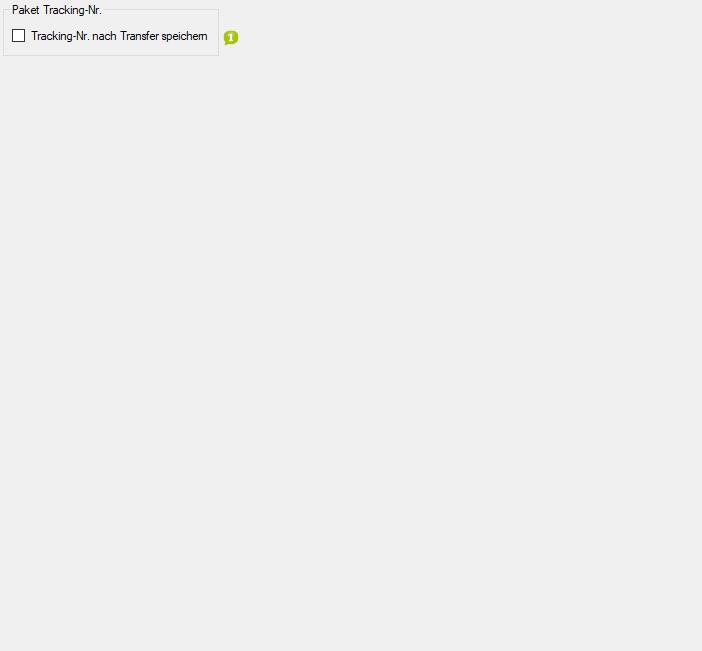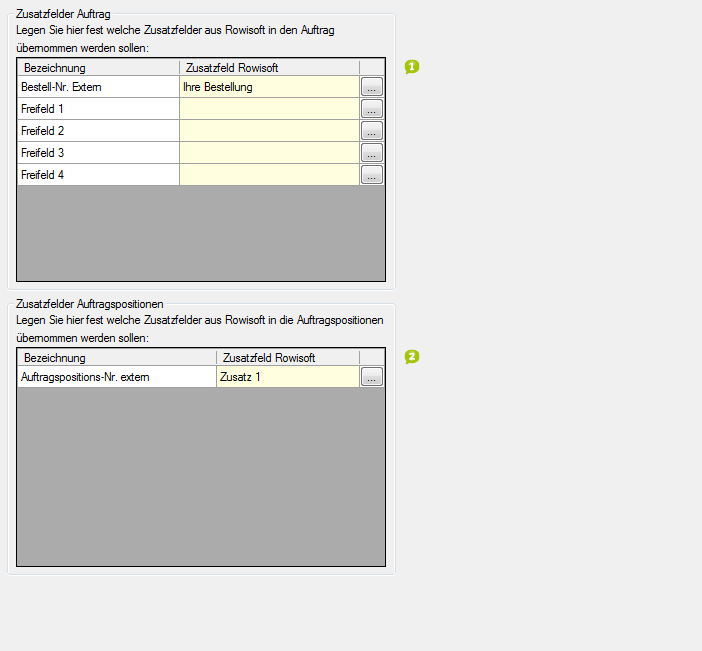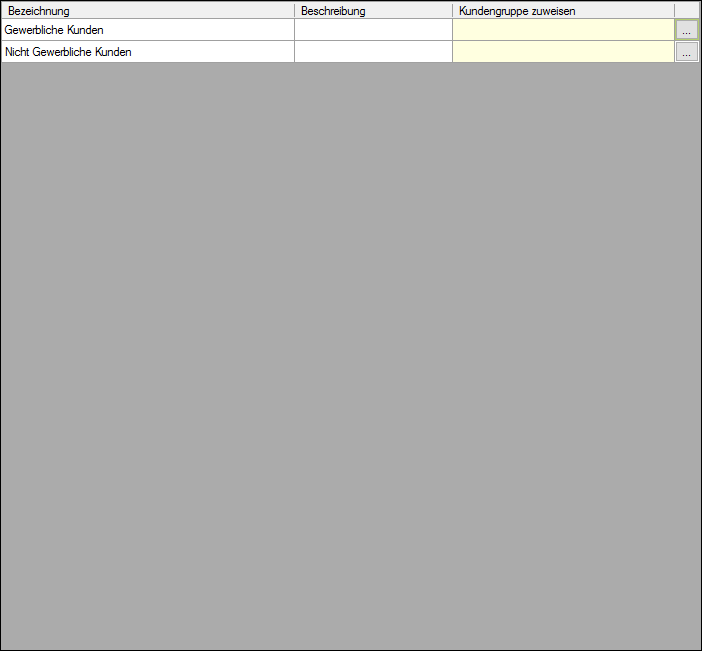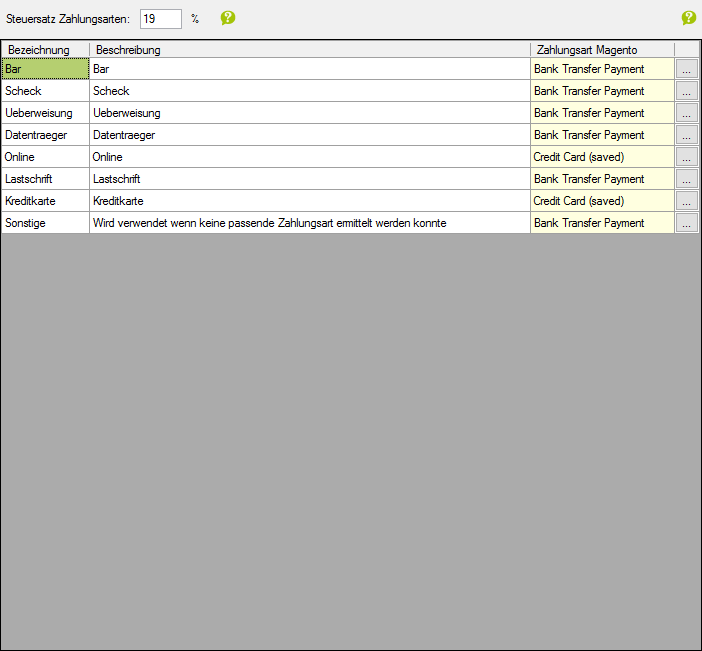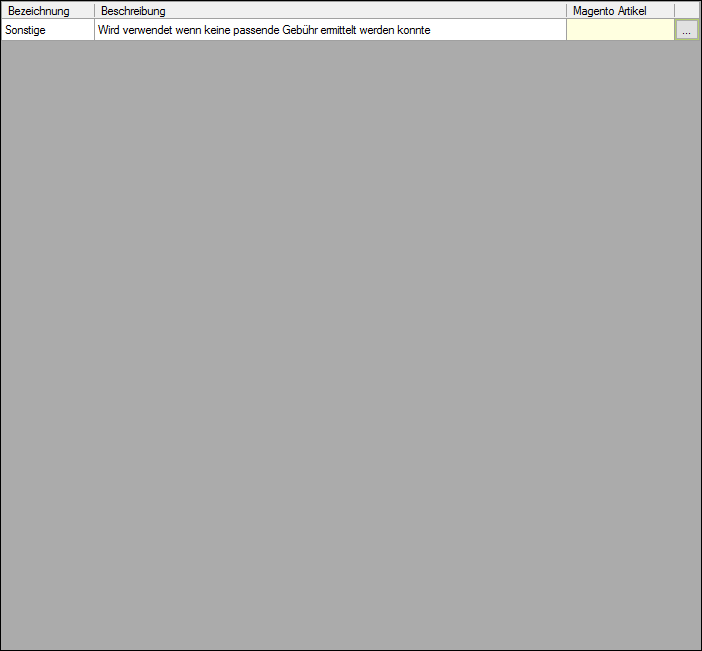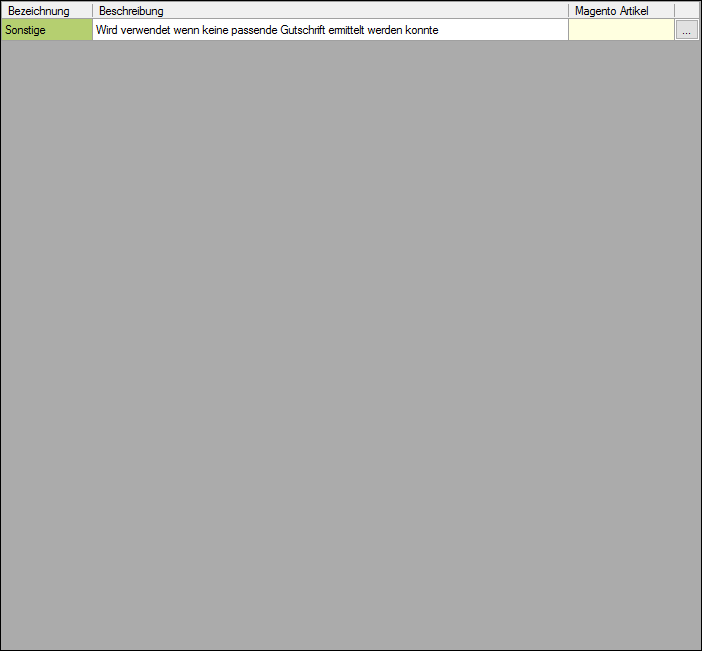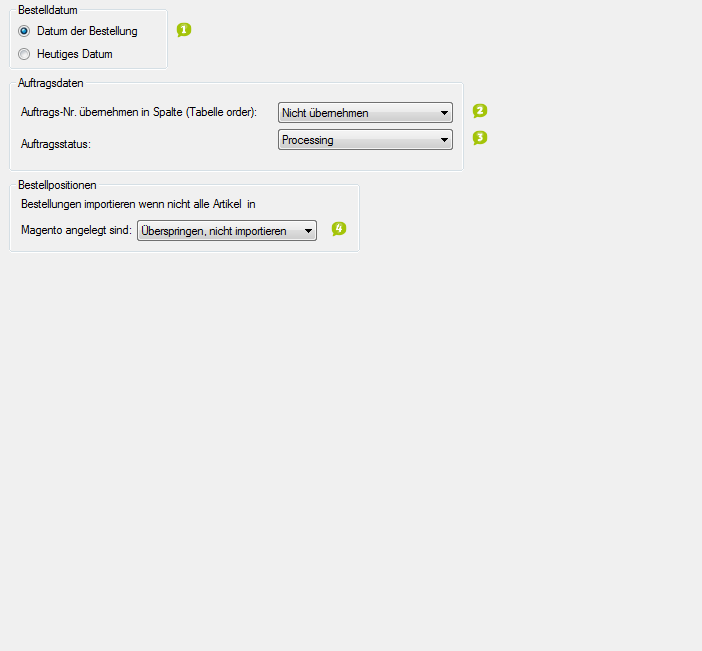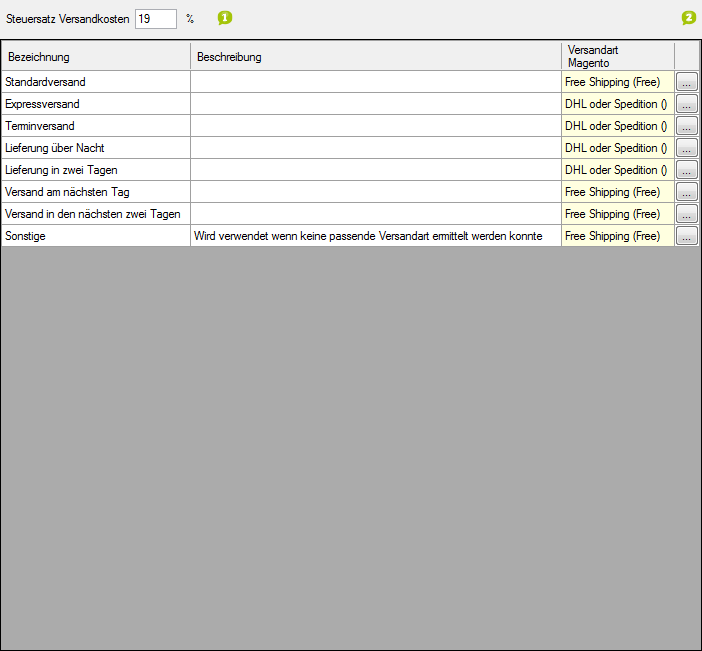Detaillierte Anleitung aus/einklappen
Schritt 3 der OscWare®-Konfiguration:
Unter dem Menüpunkt “Konfiguration” können sie die eigentliche Schnittstellenkonfiguration vornehmen.
Fügen Sie einen zusätzlichen Vorgang (Schnittstelle) mit dem Button “Hinzufügen” hinzu.
Wählen Sie jetzt die gewünschte Übertragungsart und die entsprechenden Quell- und Zielsysteme aus.
Markieren Sie den neu angelegten Vorgang und klicken Sie auf den Button “Konfigurieren” um mit der Konfiguration zu starten.
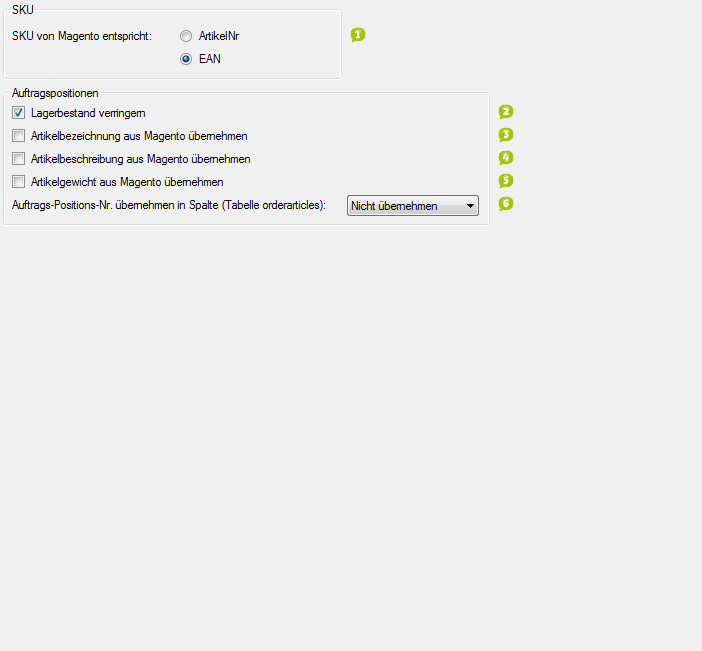
- Aktivieren Sie diese Option, um die im Zielsystem erstellte Tracking-Nummer auch im Quellsystem zu speichern.
- Geben Sie an, welchen Zeitraum der rückwirkend ab dem heutige Datum der automatische Datentransfer umfassen soll.
- Bereits importierte Bestellungen werden nicht noch einmal importiert.
- Aktivieren Sie diese Option, um den automatischen Datentransfer auf eine bestimmte Auftragsart zu beschränken. Legen Sie diese dann fest.
- Legen Sie fest, ob der Auftragstypen, beschränkt werden soll auf nur Bezahlstatus 'geben' oder 'nicht gegeben'.
- Legen Sie fest, ob nur verbuchte, unverbuchte oder beliebige Bestellungen beim automatischen Datentransfer übertragen werden sollen.
- Legen Sie fest, ob nur Bestellungen mit einem bestimmten Datum beim automatischen Datentransfer übertragen werden sollen. Legen Sie dieses fest.
- Durch die angezeigte Tabelle können weitere Werte durch OscWare-Interne Variablen vom Quellsystem ins Zielsystem übertragen werden.
- In der linken Spalte werden dazu OscWare-interne Variablen aufgeführt.
- Ordnen Sie diesen Variablen Felder des Quellssystems über die rechte Spalte zu.
- Die Werte dieser Felder werden zunächst in den Variablen "zwischengespeichert" und können in ähnlichen Tabellen für das Zielsystem wieder abgerufen und übertragen werden.
- Für weitere Informationen kontaktieren Sie bitte den OscWare-Support.
- Durch die angezeigte Tabelle können weitere Werte durch OscWare-Interne Variablen vom Quellsystem ins Zielsystem übertragen werden.
- In der linken Spalte werden dazu OscWare-interne Variablen aufgeführt.
- Ordnen Sie diesen Variablen Felder des Quellssystems über die rechte Spalte zu.
- Die Werte dieser Felder werden zunächst in den Variablen "zwischengespeichert" und können in ähnlichen Tabellen für das Zielsystem wieder abgerufen und übertragen werden.
- Für weitere Informationen kontaktieren Sie bitte den OscWare-Support.
- Geben Sie einen Steuersatz für die Zahlungsarten in Magento an.
- Ordnen Sie dann allen Zahlungsarten des Quellsystems Zahlungsarten von Magento zu.
- Legen Sie hier fest, welches Datum dem Bestelldatum enstprechen soll.
- Legen Sie fest, in welche Spalte der Tabelle "order" die Auftragsnummern übernommen werden sollen.
- Legen Sie fest, welcher Auftragsstatus den importierten Bestellungen zugewiesen werden soll.
- Legen Sie fest, ob/wie Bestellungen übertragen werden, wenn die zugehörigen Artikel noch nicht in Magento angelegt sind.
- Geben Sie einen Steuersatz für die Versandkosten in Magento an.
- Ordnen Sie allen Versandarten des Quellsystems Versandarten von Magento zu.
- 1
- Geben Sie an, ob die SKU von Magento der Artikelnummer oder EAN im Quellsystem entspricht.
- Die SKU (Stock Keeping Unit) ist eine eindeutige Identnummer für einen Artikel.
- Die EAN (European Article Number) ist eine eindeutige Identnummer, die dem maschinenlesbaren Barcode auf Artikelverpackungen entspricht.
- 2Aktivieren Sie diese Option, wenn der Lagerbestand um die Anzahl der übertragenen Artikel verringert werden soll.
- 3Aktivieren Sie diese Option, wenn die Artikelbezeichnungen von Magento verwendet werden sollen.
- 4Aktivieren Sie diese Option, wenn die Artikelbeschreibungen von Magento verwendet werden sollen.
- 5Aktivieren Sie diese Option, wenn die Artikelgewichte von Magento verwendet werden sollen.
- 6Legen Sie fest, ob/in welches Feld der Tabelle "orderarticles" von Magento die Auftrags-Positions-Nummer übernommen werden soll.